Szybkie sposoby pobierania wiadomości tekstowych na iPhonie
Autor: Gina Barrow, Ostatnia aktualizacja: 22 maja 2020 r
"Jak ja pobierać wiadomości tekstowe skutecznie z iPhone'a? Byłem celem spamerów i SMS-ów od sprzedawców i reklamodawców, więc pewnego dnia próbowałem usunąć ich wiadomości z mojego iPhone'a. jednak, w miarę upływu czasu usunąłem niektóre ważne wiadomości służbowe. Czy są na to jakieś sposoby? odbieram wiadomości z mojego iPhone'a?"
Usuwanie wiadomości tekstowych z iPhone'a jest tak łatwe, ale ich odzyskanie jest najtrudniejsze. Problemem wielu użytkowników iPhone'a jest to, że przypadkowo usuwają ważne rozmowy, po prostu dotykając niewłaściwego przycisku. W tym poście poprowadzimy Cię, jak to zrobić pobierać wiadomości tekstowe skutecznie z dowolnego urządzenia iPhone i iOS. Tu są szybkie sposoby pobierania wiadomości tekstowych na iPhone'a.
FoneDog Toolkit - Odzyskiwanie danych iOS to idealny sposób na łatwe i skuteczne odzyskiwanie usuniętych wiadomości tekstowych. Ten program do odzyskiwania ma trzy różne metody, które pasują do typu kopii zapasowej: iTunes lub iCloud, a nawet odzyskiwanie bez kopii zapasowej! Aby dowiedzieć się, jak możesz używać FoneDog Toolkit - iOS Data Recovery, sprawdź trzy opcje poniżej.
Przewodnik wideo: Szybkie sposoby pobierania wiadomości tekstowych na iPhonieCzęść 1. Pobieranie wiadomości tekstowych bezpośrednio z iPhone'a za pomocą FoneDog Toolkit - iOS Data RecoveryCzęść 2. Odzyskaj wiadomości tekstowe na telefonie iPhone za pomocą pliku kopii zapasowej iCloudCzęść 3. Pobieranie wiadomości tekstowych za pomocą pliku kopii zapasowej iTunes
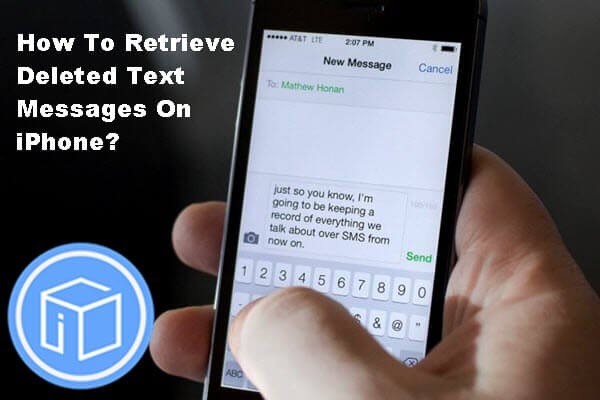
Odzyskaj usunięte wiadomości tekstowe z iPhone'a
Przewodnik wideo: Szybkie sposoby pobierania wiadomości tekstowych na iPhonie
Możliwość odbierania wiadomości tekstowych na telefonie iPhone i na każdym urządzeniu mobilnym to tak obiecujące doświadczenie, że technologia ta kiedykolwiek się rozwija. Dzięki FoneDog Toolkit - utrata danych iOS Data Recovery nigdy nie będzie dużym problemem.
Część 1. Pobieranie wiadomości tekstowych bezpośrednio z iPhone'a za pomocą FoneDog Toolkit - iOS Data Recovery
Pierwszą opcją FoneDog Toolkit - iOS Data Recovery jest pobieranie wiadomości tekstowych bezpośrednio z urządzenia z systemem iOS. Jednak zanim będzie można użyć tego typu opcji odzyskiwania, należy upewnić się, że wiadomości nie zostały zastąpione. Wynika to z faktu, że po usunięciu jednej lub wielu rozmów z iPhone'a nie są one trwale usuwane, lecz przenoszone do przestrzeni wirtualnej.
Jeśli więc wyszukujesz za pomocą Spotlight, czasami możesz zobaczyć niektóre z usuniętych rozmów w wynikach, ale nie możesz ich znaleźć nigdzie indziej w urządzeniu. Teraz wiadomości te pozostają ukryte w przestrzeni wirtualnej i zostaną usunięte po prostu przez ich zastąpienie. Kiedy odkryłeś, że straciłeś lub usunięte wiadomości tekstowe na telefonie iPhone bądź czujny i nie używaj go przez chwilę, dopóki nie odzyskasz plików.
Możesz go wyłączyć lub włączyć w trybie samolotowym, aby przestać odbierać i wysyłać wiadomości tekstowe, które mogą zastąpić usunięte i utrudniają ich odzyskanie. Po wyłączeniu urządzenia znajdź najlepsze rozwiązanie do odzyskiwania i skorzystaj z niego FoneDog Toolkit - Odzyskiwanie danych iOS do pobierania wiadomości tekstowych z telefonu iPhone.
Pierwszym skutecznym sposobem na odzyskanie wiadomości tekstowych jest bezpośrednie odzyskanie ich z urządzenia, nawet jeśli nie utworzono żadnej kopii zapasowej. Potrzebujesz tylko FoneDog Toolkit - iOS Data Recovery działającego na komputerze i postępuj zgodnie z jego łatwym procesem, sprawdź te:
iOS Odzyskiwanie danych
Odzyskiwanie zdjęć, filmów, kontaktów, wiadomości, dzienników połączeń, danych WhatsApp i innych.
Odzyskaj dane z iPhone'a, iTunes i iCloud.
Kompatybilny z najnowszym iPhone'em 11, iPhone'em 11 pro i najnowszym iOS 13.
Darmowe pobieranie
Darmowe pobieranie

Krok 1. Pobierz program FoneDog Toolkit - iOS Data Recovery Online i zainstaluj
Wyszukaj online dla FoneDog Toolkit - Odzyskiwanie danych iOS i znajdź kompatybilną wersję dla swojego systemu operacyjnego. To oprogramowanie jest kompatybilne z systemami Windows i Mac, więc każda preferencja jest z pewnością zaspokojona, a kroki są podobne. Po pobraniu programu zainstaluj go, postępując zgodnie z instrukcjami wyświetlanymi na ekranie, a po uruchomieniu programu znajdź Odzyskiwanie danych w sekcji Więcej narzędzi. Kliknij opcję Odzyskaj z urządzenia z iOS na lewym panelu ekranu programu.
Krok 2. Podłącz iPhone'a do komputera
Za pomocą oryginalnego kabla USB podłącz iPhone'a do komputera i poczekaj, aż program automatycznie wykryje połączenie. Unikaj zakłóceń, gdy iPhone jest podłączony do komputera, aby umożliwić płynne odzyskiwanie.

Podłącz iPhone'a do komputera - Step2
Krok 3. Rozpocznij skanowanie telefonu
Po automatycznym wykryciu iPhone'a FoneDog Toolkit - odzyskiwanie danych iOS rozpocznie teraz skanowanie całego urządzenia. Umożliwi to programowi przeprowadzenie głębokiego skanowania w celu pobrania wiadomości tekstowych. Postęp skanowania można zobaczyć na samym ekranie programu.
Przeczytaj także:
Jak odzyskać wiadomości tekstowe z iPhone'a bez kopii zapasowych
Jak wyszukiwać wiadomości tekstowe na urządzeniach iPhone

Uruchom telefon i skanuj krok 3
Krok 4. Podgląd i selektywne odzyskiwanie wiadomości tekstowych
Chociaż skanowanie zajmuje trochę czasu, wyświetla wszystkie zeskanowane wyniki dla wszystkich usuniętych plików po prawej stronie ekranu i umożliwia wyświetlanie i podgląd wszystkich odzyskanych wiadomości. Ponieważ nie wszystkie odzyskane wiadomości są potrzebne, możesz selektywnie przywróć te ważne wiadomości tekstowe tylko.
Po wybraniu wszystkich rozmów, które chcesz odzyskać, kliknij wyzdrowieć przycisk na dole ekranu programu. Wszystkie wiadomości tekstowe są zapisywane w formacie HTML lub CSV. Jeśli odzyskałeś również MMS, zostanie on zapisany w folderze załączników.

Podgląd i selektywne odzyskiwanie wiadomości tekstowych - Krok 4
Część 2. Odzyskaj wiadomości tekstowe na telefonie iPhone za pomocą pliku kopii zapasowej iCloud
Druga najskuteczniejsza opcja odzyskiwania, która FoneDog Toolkit - Odzyskiwanie danych iOS oferty, to odzyskiwanie z pliku kopii zapasowej iCloud. Ta opcja działa dla tych użytkowników iOS, którzy używają iCloud jako podstawowego źródła kopii zapasowej. iCloud zapewnia łatwiejszą i wygodniejszą opcję tworzenia kopii zapasowych, ponieważ wszystkie pliki i zawartość zostaną zapisane w magazynie w chmurze lub online, w którym można ustawić automatyczne synchronizowanie i tworzenie kopii zapasowych danych telefonu.
Jeśli jesteś jednym z nich, z przyjemnością się o tym dowiesz FoneDog Toolkit - Odzyskiwanie danych iOS zintegrował Twoje konto iCloud, aby ułatwić pobierać wiadomości tekstowe na urządzeniu z iOS wygodnie. Wiemy, jak denerwujące jest przywracanie całej kopii zapasowej iCloud, jeśli na przykład straciłeś tylko określone zdjęcie lub wiadomość.
FoneDog Toolkit - Odzyskiwanie danych iOS umożliwia selektywne przywracanie z kopii zapasowej iCloud bez konieczności rozpakowywania i pobierania całej zawartości kopii zapasowej. Ten program pozwoli Ci odzyskać tylko te, których potrzebujesz, bez wpływu na bieżące aplikacje, dane i ustawienia na iPhonie. Aby użyć tej opcji, wykonaj następujące kroki:
iOS Odzyskiwanie danych
Odzyskiwanie zdjęć, filmów, kontaktów, wiadomości, dzienników połączeń, danych WhatsApp i innych.
Odzyskaj dane z iPhone'a, iTunes i iCloud.
Kompatybilny z najnowszym iPhone'em 11, iPhone'em 11 pro i najnowszym iOS 13.
Darmowe pobieranie
Darmowe pobieranie

Krok 1. Uruchom FoneDog Toolkit - iOS Data Recovery
Podobnie jak w pierwszej opcji powyżej, aby użyć tej metody, musisz ją mieć FoneDog Toolkit - Odzyskiwanie danych iOS działający na twoim systemie komputerowym. Po uruchomieniu programu kliknij opcję Odzyskaj z pliku kopii zapasowej iCloud po lewej stronie ekranu.

Uruchomić FoneDog Toolkit - iOS Data Recovery - Step1
Krok 2. Zaloguj się do swojego konta iCloud
Po uruchomieniu programu zaloguj się na swoje konto iCloud, wprowadzając dokładne dane, których używałeś na iPhonie. Wszystkie nazwy użytkownika i hasła nie są zapisywane ani w żaden sposób w celu ochrony Twojej prywatności, więc korzystanie z niego jest bardzo bezpieczne.

Zaloguj się do swojego konta iCloud - krok 2
Krok 3. Wybierz ostatnią kopię zapasową
Po zalogowaniu zobaczysz całe listy kopii zapasowych z odpowiednimi datami i znacznikami czasu. Wybierz plik kopii zapasowej, który Twoim zdaniem zawiera poszukiwane wiadomości tekstowe, a następnie kliknij Pobierz, aby wyodrębnić zawartość kopii zapasowej. Pobieranie kopii zapasowej może trochę potrwać, w zależności od całkowitego obciążenia przechowywanych w niej danych.
Powiązany samouczek:
Jak pobierać usunięte filmy z iCloud
Jak odzyskać zdjęcia z iCloud
Krok 4. Podgląd i odzyskiwanie selektywne
Po pomyślnym pobraniu całej zawartości kopii zapasowej zobaczysz całą zawartość ułożoną kategorycznie w lewej części programu. Możesz przejść do Wiadomości i znaleźć rozmowy, które chcesz odzyskać.
Możesz zobaczyć podgląd po prawej stronie i wybrać je selektywnie, zaznaczając pola obok siebie. Kliknij wyzdrowieć przycisk, aby zapisać wiadomości w formacie HTML lub CSV na komputerze.
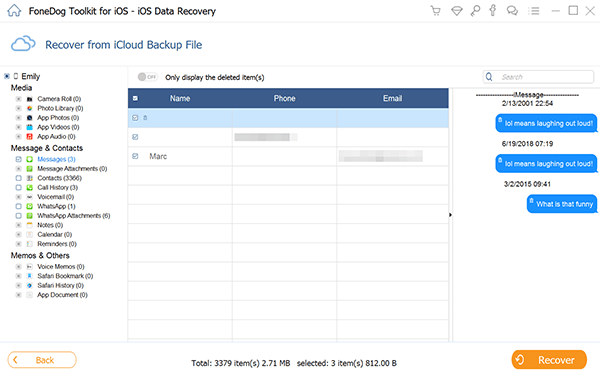
Podgląd i wybiórczy dla Recovery-Step4
Część 3. Pobieranie wiadomości tekstowych za pomocą pliku kopii zapasowej iTunes
Trzecią i ostatnią skuteczną opcją odzyskiwania jest użycie pliku kopii zapasowej iTunes. Jeśli lubisz używać iTunes jako głównego źródła kopii zapasowej, możesz również skorzystać z opcji selektywnego przywracania za pośrednictwem FoneDog Toolkit - Odzyskiwanie danych iOS.
Jest to bardzo frustrujące, gdy utracisz tylko niektóre pliki i przywracasz z kopii zapasowych; całkowicie wyodrębni całe pliki i zastąpi obecne i istniejące aplikacje, zawartość i ustawienia, które masz na urządzeniu.
Jednakże, FoneDog Toolkit - Odzyskiwanie danych iOS znalazłem sposób, aby ci na to pozwolić pobierać wiadomości tekstowe Selektywnie. Aby dowiedzieć się, jak odzyskać dane z iTunes za pośrednictwem FoneDog Toolkit - iOS Data Recovery, sprawdź te:
iOS Odzyskiwanie danych
Odzyskiwanie zdjęć, filmów, kontaktów, wiadomości, dzienników połączeń, danych WhatsApp i innych.
Odzyskaj dane z iPhone'a, iTunes i iCloud.
Kompatybilny z najnowszym iPhone'em 11, iPhone'em 11 pro i najnowszym iOS 13.
Darmowe pobieranie
Darmowe pobieranie

Krok 1. Uruchom FoneDog Toolkit - iOS Data Recovery
Musisz mieć FoneDog Toolkit - Odzyskiwanie danych iOS gotowe na komputerze, dzięki czemu można lepiej wykonać odzyskiwanie z iTunes. Po otwarciu programu kliknij opcje po lewej stronie: Odzyskaj z pliku kopii zapasowej iTunes.
Cała kopia zapasowa iTunes zostanie wyświetlona z odpowiednią datą i czasem. Upewnij się, że zanim to zrobisz, masz zainstalowany iTunes na komputerze.
Krok 2. Wybierz plik kopii zapasowej i skanuj
Po wybraniu żądanego pliku kopii zapasowej pobierz go FoneDog Toolkit - Odzyskiwanie danych iOS rozpocznie proces skanowania i rozpakuje zawartość.
Musisz przeczytać:
Jak wyświetlić usunięte zdjęcia w kopii zapasowej iTunes?
Jak odzyskać usunięte kontakty z iPhone'a

Wybierz Plik kopii zapasowej i krok skanowania 2
Krok 3. Podgląd i przywracanie selektywne
Po zakończeniu skanowania możesz teraz zobaczyć wszystkie pliki wyodrębnione z kopii zapasowej iTunes. Teraz możesz pobierać wiadomości tekstowe przechodząc do kategorii Wiadomości i selektywnie odzyskując tylko te żądane wiadomości. Wszystkie utracone i usunięte pliki będą wyświetlane kategorycznie.
Możesz wybrać pojedyncze wiadomości tekstowe lub konwersacje grupowe i kliknąć przycisk Odzyskaj u dołu ekranu programu. Stworzy folder na pulpicie i zapisze wszystkie odzyskane wiadomości tekstowe w postaci plików HTML i CSV.
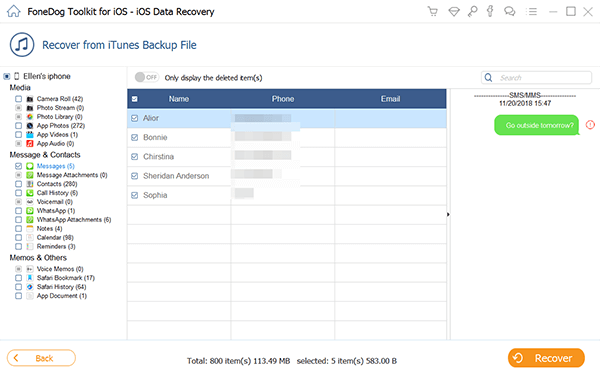
Podgląd i selektywne przywracanie wiadomości tekstowych - krok 3
Zostaw komentarz
Komentarz
iOS Odzyskiwanie danych
3 Metody odzyskiwania usuniętych danych z iPhone'a lub iPada.
Darmowe pobieranie Darmowe pobieranieGorące artykuły
- Jak pobierać wiadomości tekstowe z iPhone'a
- 3 sposoby odzyskiwania skasowanych wiadomości iMessages na iPhonie
- Jak zobaczyć usunięte wiadomości na iPhonie
- Jak wykonać odzyskiwanie usuniętych wiadomości z telefonu iPhone
- Jak odzyskać usunięte SMS-y z iPhone'a bez kopii zapasowej
- Jak przywrócić usunięte SMS-y z iPhone'a
- Jak odzyskać usunięte wiadomości tekstowe z iPhone'a
- Jak odzyskać wiadomości tekstowe bez kopii zapasowych iPhone'a
/
CIEKAWYDULL
/
PROSTYTRUDNY
Dziękuję Ci! Oto twoje wybory:
Doskonały
Ocena: 4.6 / 5 (na podstawie 105 oceny)
